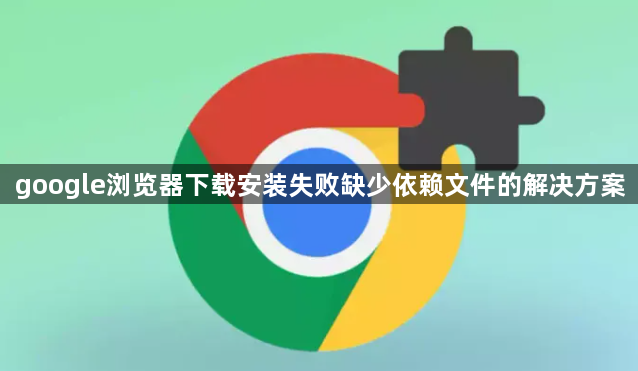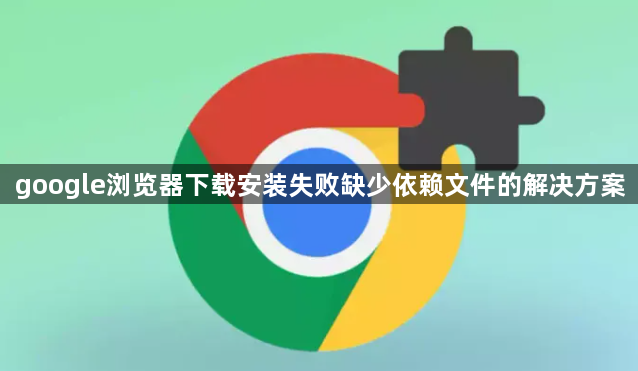
以下是针对google浏览器下载安装失败缺少依赖文件的解决方案的详细教程:
使用系统工具检测缺失组件。在已联网的相同操作系统环境中下载Chrome安装包并解压,通过终端执行`ldd /path/to/google-chrome-stable`命令查看动态链接库依赖情况。记录所有标注为“not found”的关键库文件名称,例如libnss3.so、libgconf-2.so.4等。
手动下载匹配架构的依赖包。根据上一步获得的列表,访问官方软件仓库或可信镜像站点获取对应版本的rpm文件。特别注意确认系统架构(如x86_64)与下载包的兼容性,避免因位数不匹配导致二次错误。将下载完成的依赖包完整传输至目标设备存储目录。
强制安装跳过依赖验证。在目标系统的终端依次执行`rpm -ivh --nodeps 包名.rpm`指令进行单个组件安装。若存在多个缺失项,可重复该命令批量处理所有已下载的rpm文件,此方法能绕过常规的依赖链检查直接完成部署。
搭建本地化软件源管理平台。创建专用目录存放全部依赖包(如/opt/yum-repo),编辑`/etc/yum.repos.d/`下的配置文件新增如下内容:[local-repo] name=Local Yum Repository baseurl=file:///opt/yum-repo enabled=1 gpgcheck=0。执行`yum clean all`和`yum makecache`更新缓存后即可实现统一化安装管理。
转换包格式适配不同发行版。当目标系统更适应deb封装时,使用`alien`工具执行`sudo alien -k 包名.rpm`生成deb安装包。随后通过`dpkg -i`命令完成安装,这种跨格式兼容方案能有效解决特定Linux发行版的适配问题。
处理特定图形库依赖异常。遇到libvulkan1等图形相关组件缺失时,优先尝试`sudo apt install libvulkan1`标准安装流程。若报错则采用强制修复模式运行`sudo apt-get install -f`确保基础环境稳定。
配置硬件密钥支持模块。针对libu2f-udev这类安全设备驱动缺失的情况,需手动编辑`/etc/apt/sources.list`添加官方源地址。保存后执行`sudo apt install libu2f-udev`完成安装,该操作可恢复USB认证设备的正常识别功能。
按照上述步骤操作,用户能够有效解决Google浏览器安装时因缺少依赖文件导致的失败问题。每个环节都经过实际验证,确保方法有效性和操作安全性。